Cách ghi lại màn hình máy tính trong Windows 11 hoặc 10 cực đơn giản
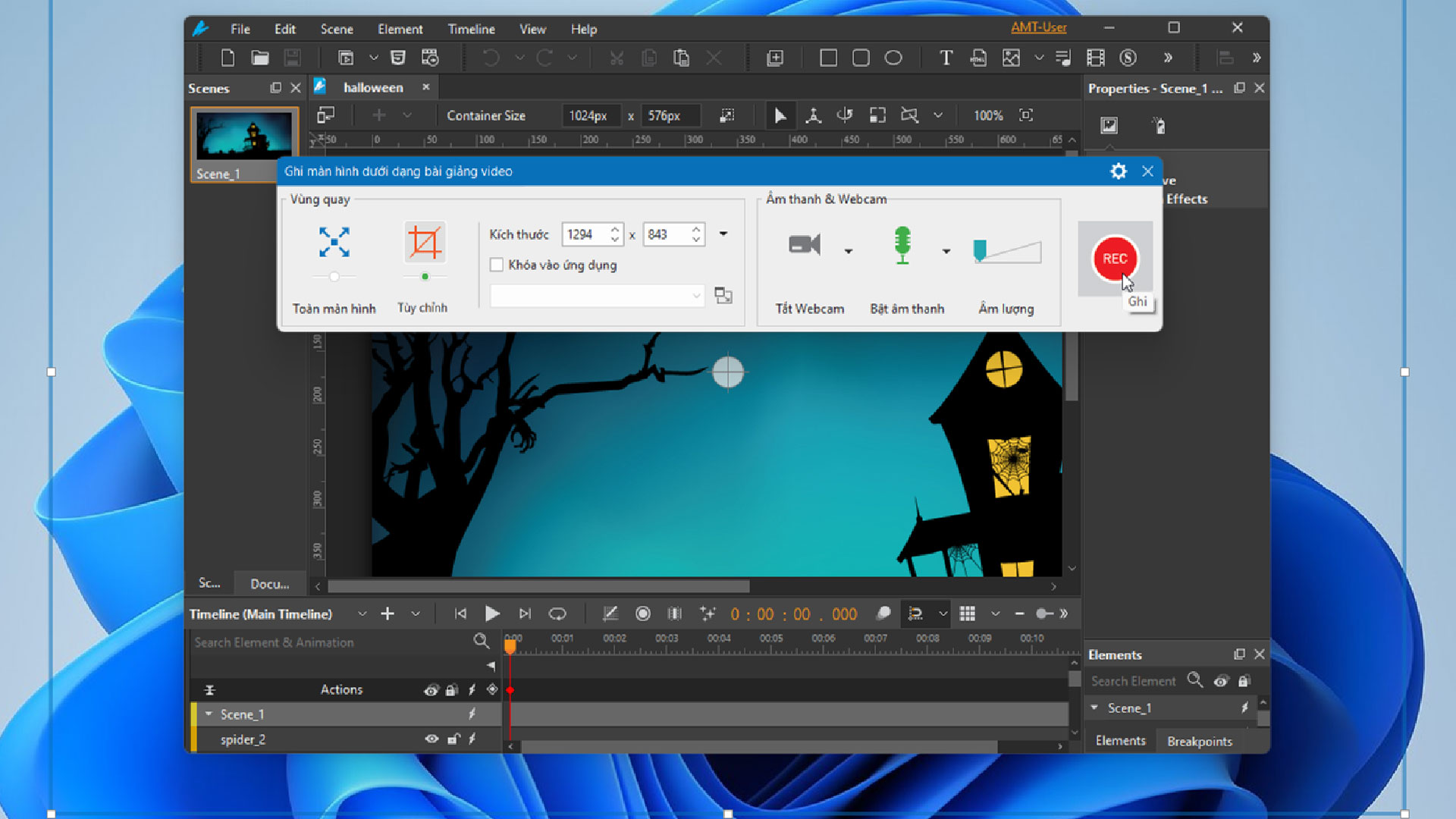
Nếu một bức ảnh có giá trị bằng ngàn lời nói, thì một video có giá trị bằng mười ngàn lời nói. Cho dù bạn đang chỉ cho ai đó cách thực hiện tác vụ phần mềm như thay đổi trang chủ trình duyệt hay muốn ghi lại một phiên chơi game ấn tượng, thì quay màn hình trong Windows là cách để thực hiện. Bạn thậm chí có thể quay màn hình video trực tiếp từ các dịch vụ phát trực tuyến hoặc các cuộc họp trực tuyến, mặc dù bạn phải luôn đảm bảo rằng mình được phép làm như vậy.
Cả Windows 11 và Windows 10 đều có khả năng quay màn hình tích hợp sẵn như một phần của công cụ Xbox Game Bar, nhưng nó có một số hạn chế, bao gồm thực tế là nó chỉ có thể quay màn hình một ứng dụng tại một thời điểm chứ không phải toàn bộ màn hình. Nếu bạn có Windows 11, Công cụ cắt có chức năng quay màn hình và cho phép bạn chọn một vùng cụ thể trên màn hình, nhưng đây không phải là giải pháp hoàn hảo. Bạn cũng có thể thích sử dụng ứng dụng của bên thứ ba mạnh mẽ hơn như OBS hoặc ShareX, cả hai đều miễn phí.
Dưới đây, chúng tôi sẽ chỉ cho bạn cách ghi lại màn hình của bạn trong Windows 11 hoặc Windows 10 bằng Xbox Game Bar, Snipping Tool (bản dựng Windows 11 mới nhất) và OBS. Nếu tất cả những gì bạn cần là một hình ảnh tĩnh, hãy xem bài viết của chúng tôi về cách chụp ảnh màn hình trong Windows 10 hoặc 11.

Ghi lại Màn hình Windows bằng Xbox Game Bar
Được tích hợp sẵn trong cả Windows 11 và Windows 10, Xbox Game Bar có một số tính năng, bao gồm giám sát CPU và GPU. Tuy nhiên, tính năng hữu ích nhất của nó là khả năng ghi lại màn hình trong Windows, xuất ra định dạng MP4.
Xbox Game Bar hoạt động tốt trong các ứng dụng khác như Chrome cũng như trong Games, nhưng nó chỉ hoạt động trong một ứng dụng duy nhất tại một thời điểm và không thể ghi lại màn hình nền Windows hoặc File Explorer.
Vì vậy, nếu bạn muốn chỉ cho ai đó cách thực hiện một tác vụ liên quan đến nhiều chương trình — ví dụ, lập trình một trang web trong trình soạn thảo mã rồi xem trang đó trong trình duyệt — bạn sẽ cần lấy nhiều video. Và nếu bạn muốn chỉ cho họ cách thực hiện bất kỳ thao tác nào trong Giao diện người dùng Windows 11 hoặc 10, chẳng hạn như sử dụng menu Bắt đầu, thì bạn không thể làm được. Đối với những hoạt động đó, bạn nên sử dụng một công cụ khác như OBS, chúng tôi sẽ chỉ cho bạn cách ghi lại màn hình bằng công cụ này ở phần sau của bài viết này.
1. Nhấp vào ứng dụng bạn muốn ghi lại.
2. Nhấn phím Windows + Alt + R để bắt đầu ghi màn hình. Một tiện ích ghi nhỏ hiển thị thời gian bạn đã ghi sẽ xuất hiện ở đâu đó trên màn hình, thường là ở góc. Bạn cũng có thể truy cập bằng cách khởi chạy Xbox Gamebar (phím Windows + G) rồi tìm tiện ích ghi, nhưng phím tắt đơn giản hơn nhiều.
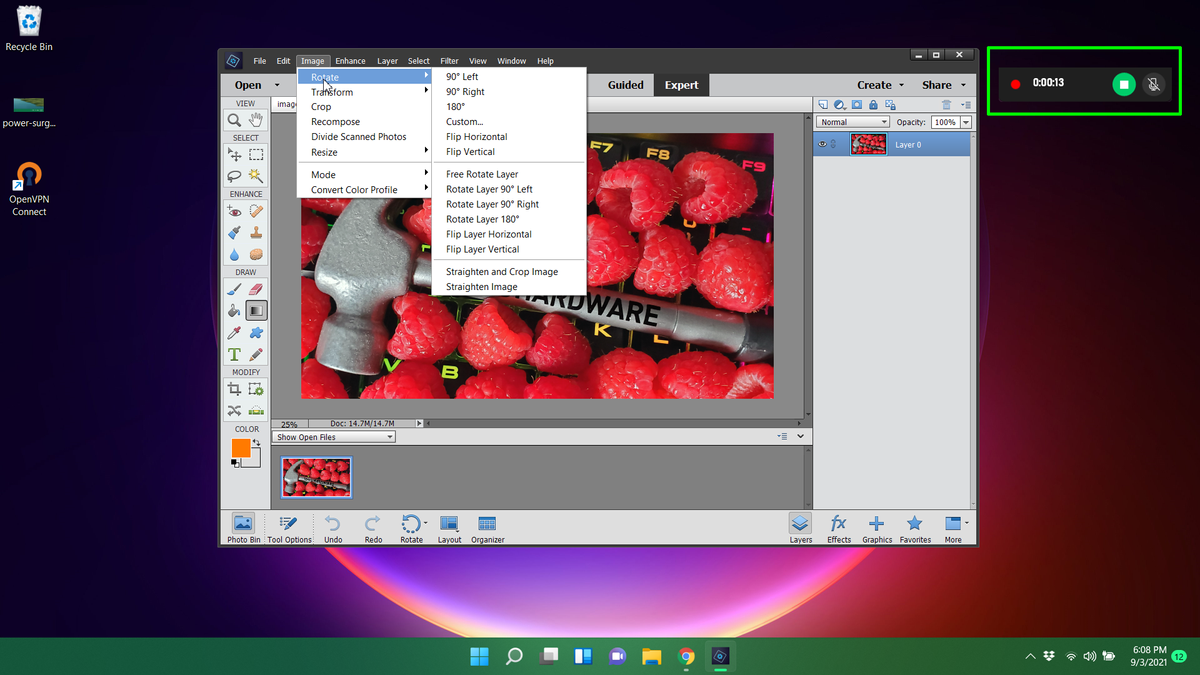
3. Thực hiện bất kỳ hành động nào bạn muốn và sử dụng micrô để ghi âm. Bạn cũng có thể tắt micrô nếu không muốn ghi lại bất kỳ âm thanh nào.
4. Nhấn phím Windows + Alt + R một lần nữa để dừng ghi màn hình. Bạn cũng có thể nhấn nút dừng trên tiện ích Bạn sẽ nhận được cảnh báo có nội dung “Game clip đã ghi”. Nếu bạn nhấp vào đó, bạn sẽ vào phần Thư viện của ứng dụng Gamebar và có thể xem trước video bạn đã ghi. Bạn cũng có thể tìm tệp MP4 bạn đã ghi trong thư mục Videos/Captures.
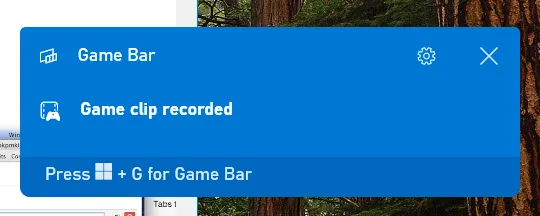
Cấu hình Ghi màn hình Xbox Gamebar
Mặc dù các thiết lập mặc định có thể phù hợp với hầu hết mọi người, nhưng có một số tùy chọn bạn có thể thay đổi.
1. Điều hướng đến Settings->Gaming->Captures.
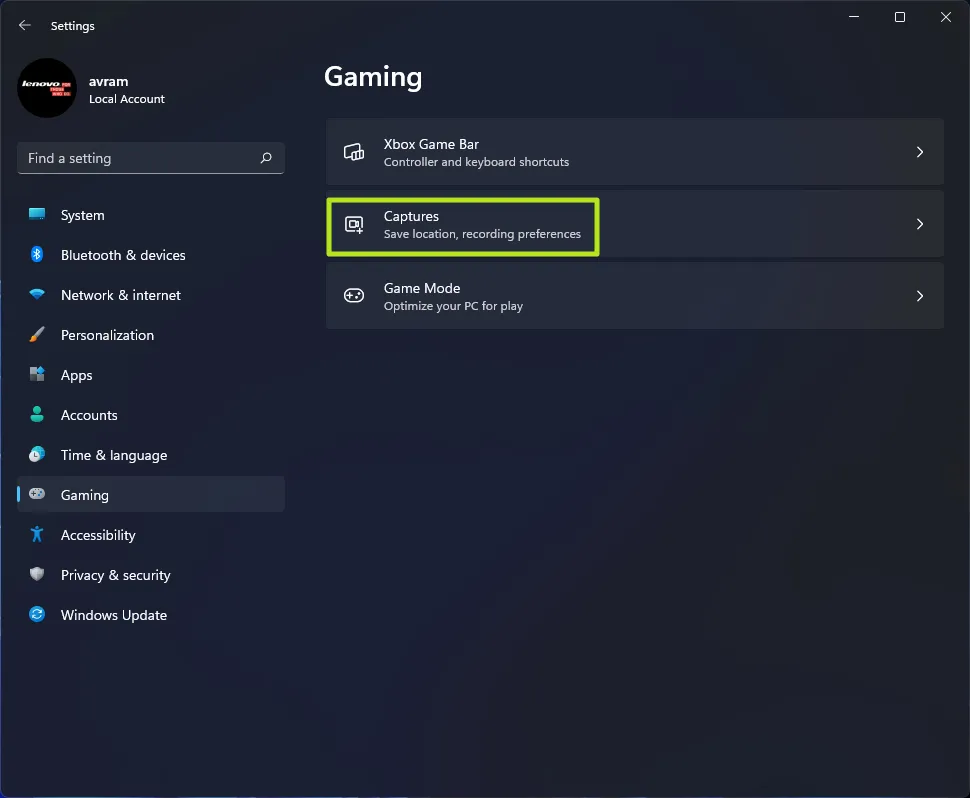
2. Thay đổi bất kỳ cài đặt nào sau đây. Lưu ý rằng mặc dù họ sử dụng từ “trò chơi”, các cài đặt này sẽ áp dụng cho bất kỳ ứng dụng nào bạn ghi lại cho dù đó có phải là trò chơi hay không.
- Ghi lại những gì đã xảy ra (Win 11) / Ghi nền (Win 10): tùy chọn này tạo ra một bộ đệm 30 giây (hoặc dài hơn nếu bạn thay đổi cài đặt) nội dung được ghi tự động. Vì vậy, nếu bạn đang chơi trò chơi và vừa có một pha hạ gục hoành tráng, bạn có thể nhấn phím Windows + G để khởi chạy thanh trò chơi và bạn có thể lưu 30 giây vừa trôi qua, ngay cả khi bạn không chủ động ghi lại màn hình. Lưu ý rằng tên của cài đặt này khác nhau trong Windows 11 so với 10, nhưng tính năng thì giống nhau.
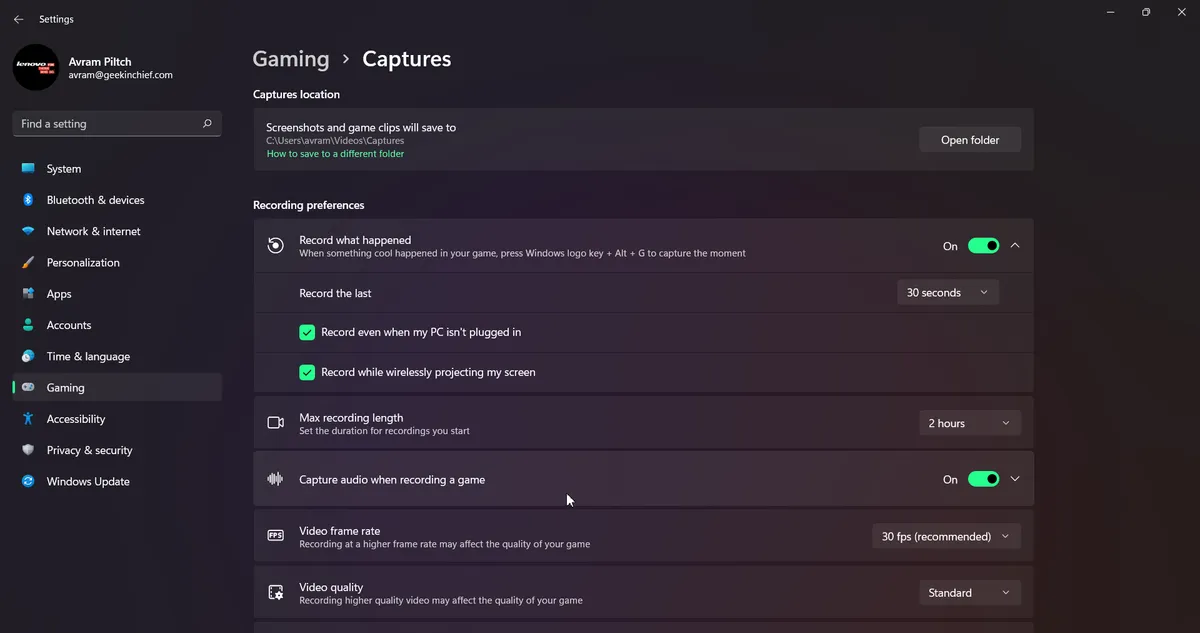
- Độ dài ghi âm tối đa: Khoảng thời gian sau đó tính năng ghi màn hình sẽ tự động tắt. Tôi khuyên bạn nên để mặc định là hai giờ.
- Ghi âm khi ghi trò chơi: Theo mặc định, tính năng này sẽ ghi âm thanh từ micrô và trò chơi, nhưng không bao gồm âm thanh nền từ Windows hoặc các ứng dụng khác của bạn. Bạn có thể tắt hoàn toàn tính năng ghi âm hoặc bật tính năng này để ghi âm thanh hệ thống hoặc thay đổi cân bằng.
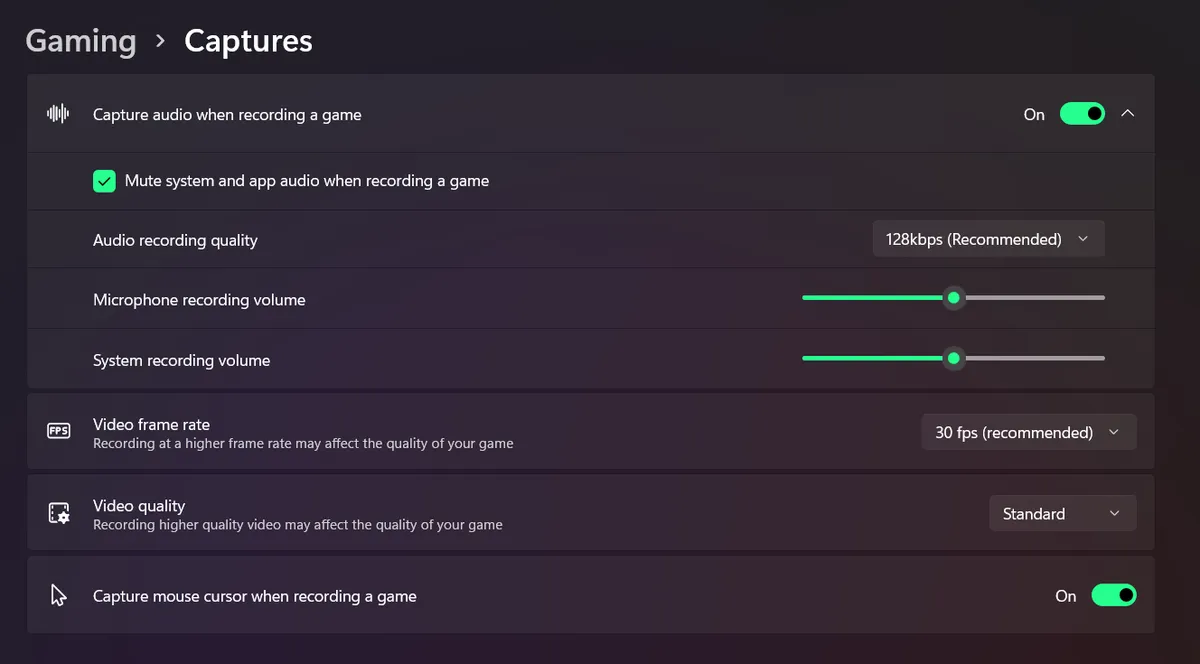
- Tốc độ khung hình video: mặc định là 30 fps, nhưng bạn có thể thay đổi thành 60 fps.
- Chất lượng video: chọn chuẩn hoặc cao.
- Ghi lại con trỏ chuột khi ghi lại trò chơi: Tôi khuyên bạn nên bật tùy chọn này, đặc biệt nếu bạn đang ghi lại một ứng dụng không phải là trò chơi.
Quay màn hình theo vùng tùy chỉnh bằng Công cụ cắt
Nếu bạn dùng Windows 11, Công cụ cắt có tùy chọn quay màn hình cho phép bạn vẽ một hộp xung quanh phần màn hình bạn muốn chụp. Đây có thể là một cửa sổ cụ thể hoặc nếu bạn đang cố gắng tạo hướng dẫn về cách sử dụng Menu Bắt đầu, thì đó có thể chỉ là vùng mà menu đó chiếm. Tuy nhiên, nếu cửa sổ ứng dụng của bạn có thể di chuyển xung quanh hoặc chiếm toàn bộ màn hình, bạn chỉ cần vẽ một hộp xung quanh toàn bộ màn hình.
Để quay màn hình bằng Công cụ cắt của Windows 11, hãy làm theo các bước sau:
1. Khởi chạy Công cụ cắt. Cách dễ nhất để thực hiện là nhấn Windows + Shift + S. Thao tác này sẽ bỏ qua việc tải cửa sổ chính của Công cụ cắt và đưa bạn thẳng đến phần bạn có thể nhấp vào nút để bắt đầu quay.
2. Nhấp vào biểu tượng máy quay video để bật chế độ quay màn hình (nếu chế độ này chưa được bật).
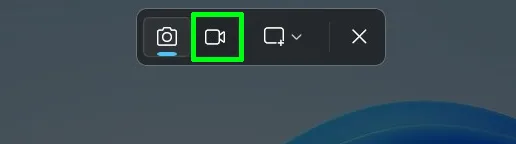
3. Vẽ một hộp xung quanh phần màn hình bạn muốn chụp. Nếu đó là toàn bộ màn hình, hãy vẽ một hộp xung quanh toàn bộ màn hình nền. Nếu đó là một cửa sổ, hãy vẽ xung quanh cửa sổ đó.
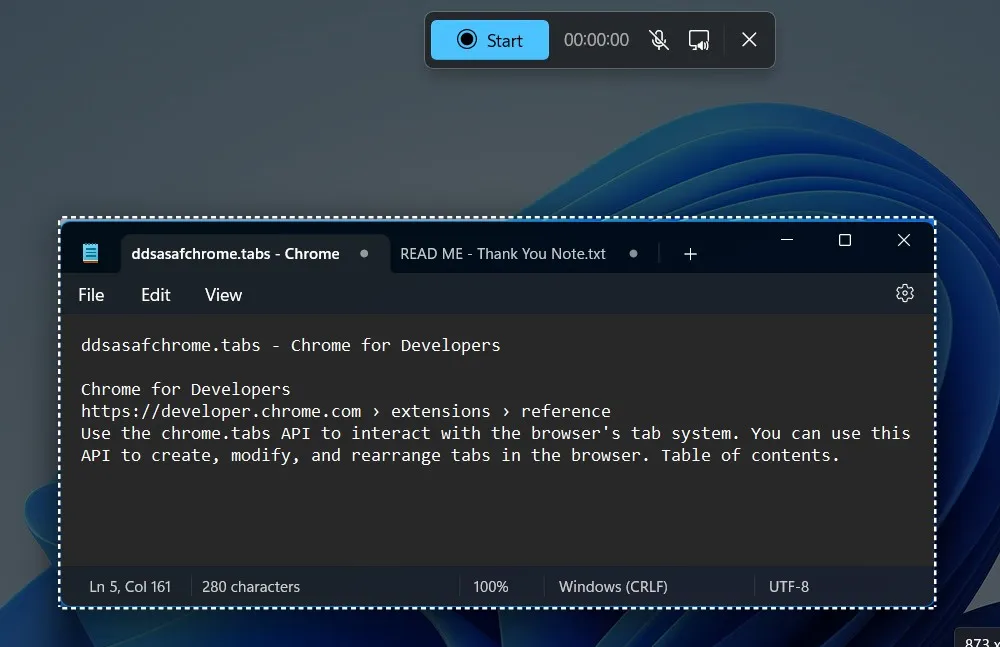
4. Tắt hoặc bật tiếng micrô và âm thanh hệ thống bằng cách nhấp vào chúng. Nếu bạn muốn ghi âm giọng nói của mình, hãy bật micrô.

5. Nhấp vào nút Bắt đầu ghi.

Bạn sẽ thấy một màn hình đếm ngược và sau đó Công cụ cắt sẽ bắt đầu ghi màn hình.
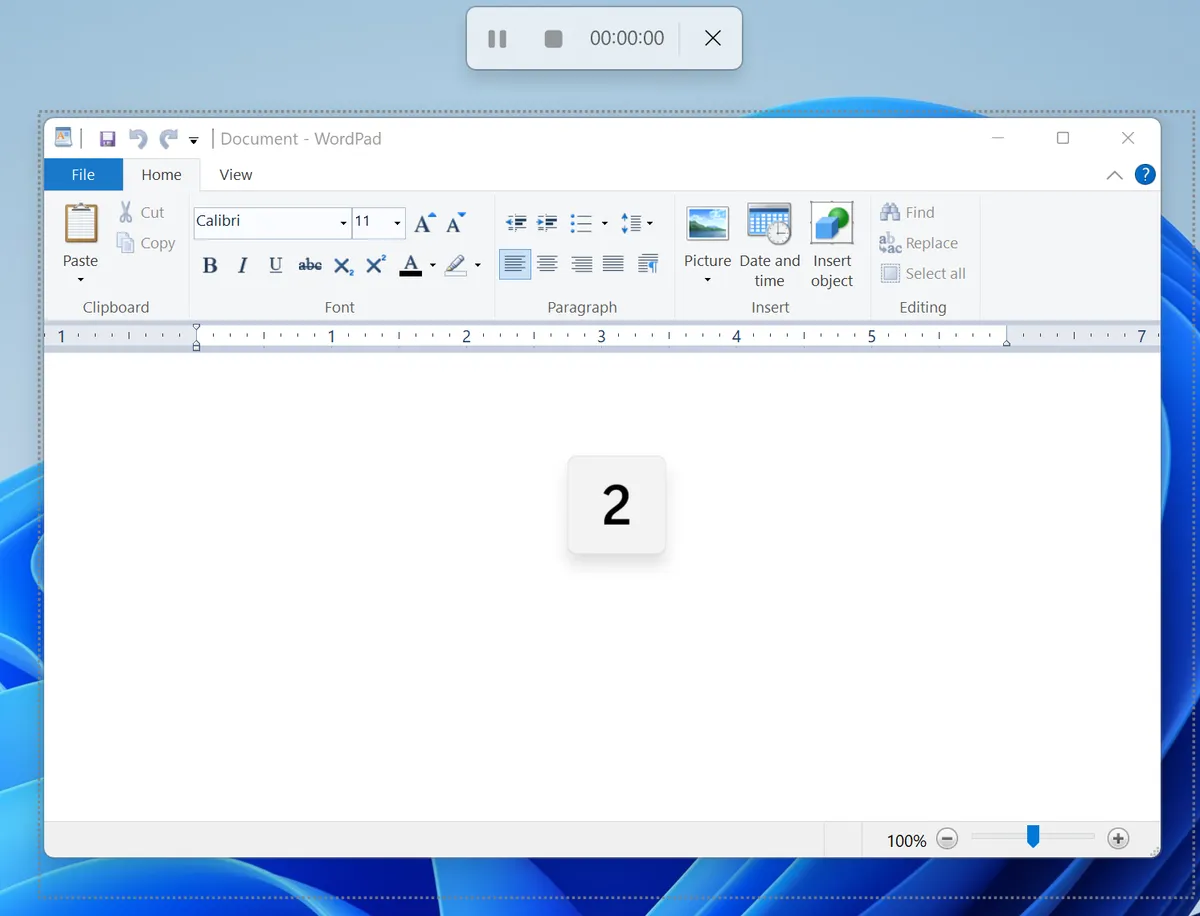
7. Nhấp vào Dừng để dừng ghi âm hoặc Tạm dừng để tạm dừng ghi âm.
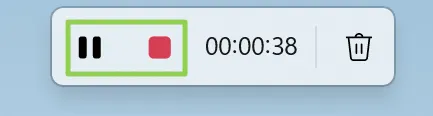
Nếu bạn tạm dừng, bạn có thể khởi động lại bản ghi bằng cách nhấn nút Phát.
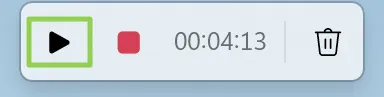
Sau khi dừng ghi màn hình, bạn sẽ thấy cửa sổ xem trước, tại đó bạn có thể phát lại video vừa tạo.
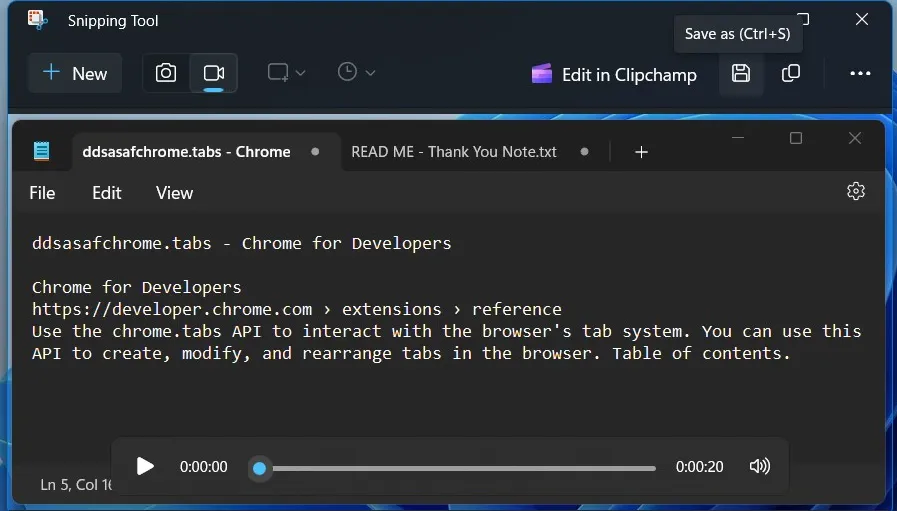
8. Nhấp vào nút Lưu hoặc nhấn CTRL + S để lưu bản ghi màn hình của bạn dưới dạng tệp MP4. Đó là định dạng tệp duy nhất mà nó hỗ trợ.

Quay toàn bộ màn hình bằng OBS Studio
OBS Studio rất phổ biến trong cộng đồng phát trực tuyến trò chơi vì nó miễn phí và tuyệt vời khi phát trực tuyến trò chơi lên Twitch và các trang web khác. Tuy nhiên, bạn cũng có thể sử dụng OBS để quay toàn bộ màn hình trong Windows 10 hoặc Windows 11 và lưu dưới dạng tệp MP4 mà không cần phát trực tuyến những gì bạn làm.
Để quay màn hình Windows bằng OBS:
1. Tải xuống, cài đặt và khởi chạy OBS Studio. Khi bạn khởi chạy OBS lần đầu tiên, nếu bạn chưa thực hiện, bạn sẽ được hỏi xem bạn muốn tối ưu hóa để phát trực tuyến hay chỉ ghi lại. Nếu bạn không có kế hoạch phát trực tuyến, hãy chọn “Tối ưu hóa chỉ để ghi”.
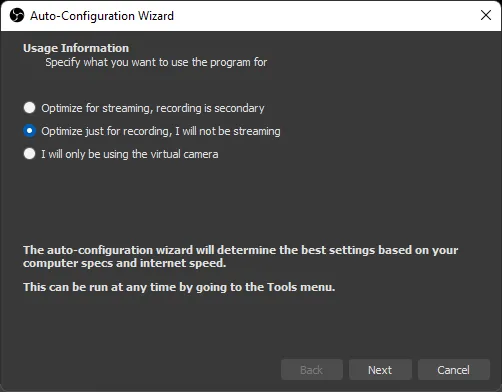
Bạn cũng sẽ được yêu cầu cung cấp độ phân giải cơ bản (hay còn gọi là độ phân giải canvas) và tốc độ khung hình. Chúng tôi khuyên bạn nên chọn độ phân giải của màn hình mà bạn định chụp (có thể mặc định là 1080p). Nếu bạn sử dụng màn hình có độ phân giải cao hơn để chụp so với kích thước canvas, bạn sẽ không chụp được toàn bộ màn hình.
Nếu, giống như tôi, bạn có nhiều màn hình được thiết lập với các màn hình khác nhau có độ phân giải khác nhau, bạn luôn có thể thay đổi lại kích thước canvas sau.
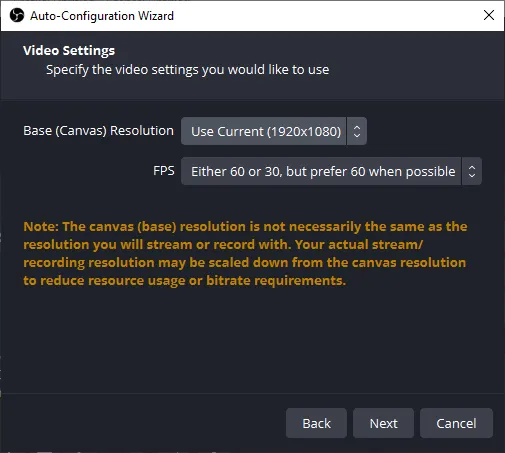
2. Nhấp vào biểu tượng Dấu cộng bên dưới Nguồn để thêm nguồn mới.
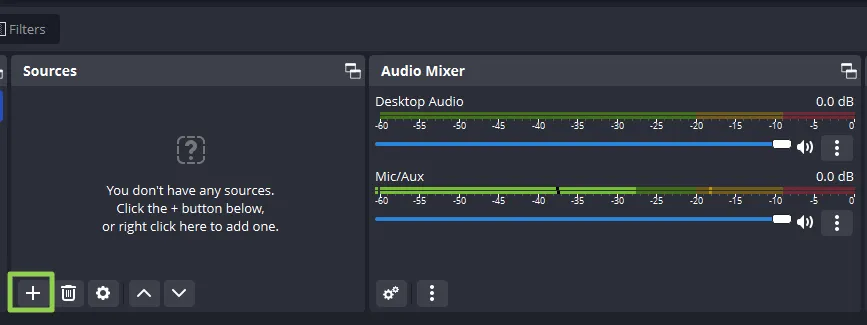
3. Chọn Chụp màn hình.
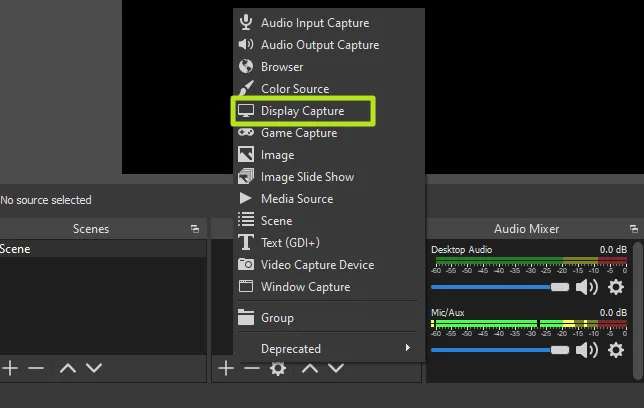
4. Nhấp vào Ok trên hộp thoại bật lên. Bạn có thể đặt tên nguồn khác ngoài Display Capture nếu muốn.
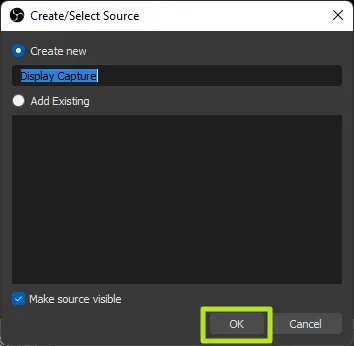
5. Chọn một màn hình và nhấp vào Ok. Nếu bạn có nhiều hơn một màn hình, điều này sẽ cho phép bạn có OBS trên một màn hình trong khi ghi lại hoạt động trên một màn hình khác. Nếu bạn chỉ có một màn hình, chỉ có một lựa chọn.
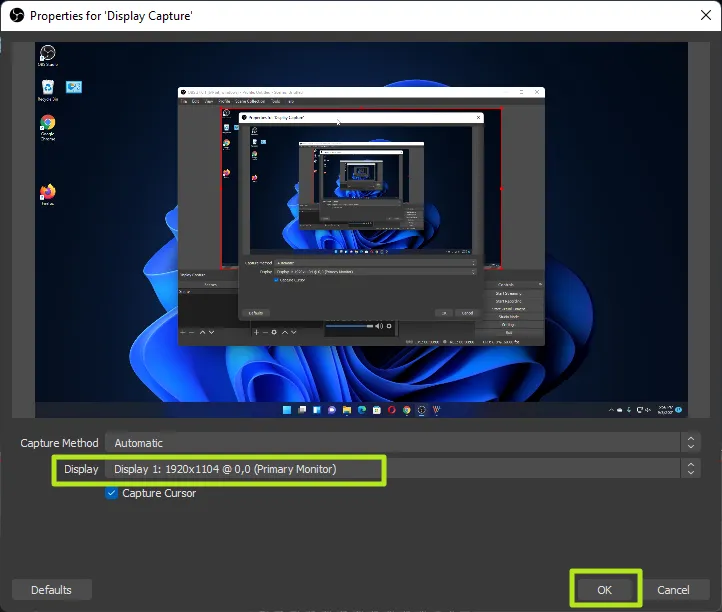
Nếu màn hình vượt quá giới hạn của khung vẽ OBS của bạn — ví dụ, bạn đang chụp màn hình 4K nhưng bạn có độ phân giải cơ bản 1920 x 1080 — thì bản chụp của bạn sẽ bị cắt. Khắc phục sự cố bằng cách vào File->Settings->Video và thay đổi độ phân giải cơ bản tại đó. Bạn cũng có thể đặt độ phân giải đầu ra tại đây. Nếu độ phân giải cơ bản cao hơn độ phân giải đầu ra (đầu ra 1080p của màn hình 4K), OBS sẽ thu nhỏ đầu ra xuống nhưng vẫn giữ mọi thứ trong khung hình.
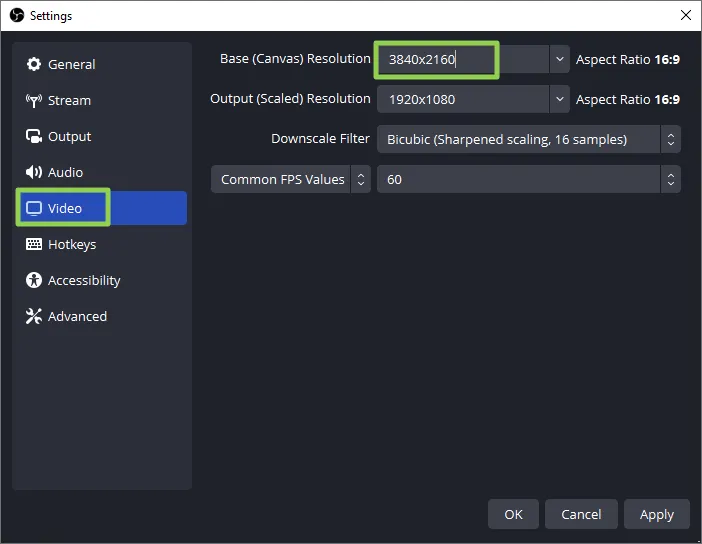
6. Tắt tiếng màn hình nền và/hoặc âm thanh micrô nếu bạn không muốn một trong hai hoặc cả hai âm thanh đó được ghi lại. Theo mặc định, OBS sẽ ghi lại âm thanh từ bất kỳ ứng dụng nào đang chạy trên máy tính của bạn và từ thiết bị đầu vào âm thanh mặc định của bạn. Để tắt tiếng, bạn chỉ cần nhấp vào biểu tượng loa trong bộ trộn âm thanh.
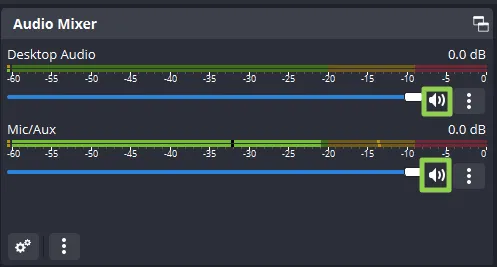
7. Nhấp vào nút Bắt đầu ghi ở góc dưới bên phải màn hình. Hãy nhớ rằng nếu bạn không tắt tiếng micrô hoặc âm thanh trên màn hình, nó sẽ ghi lại bất kỳ tiếng ồn nào mà bạn hoặc máy tính tạo ra.
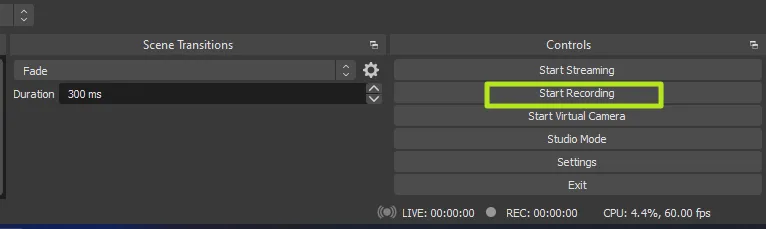
8. Thu nhỏ OBS nếu bạn đang ghi màn hình từ cùng một màn hình mà OBS đang sử dụng.
9. Nhấp vào Dừng ghi trong OBS khi bạn hoàn tất.
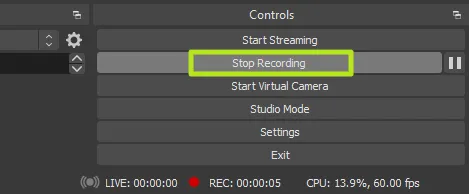
Theo mặc định, video ghi màn hình của bạn sẽ nằm trong thư mục Video của Windows 11 (hoặc 10). Theo mặc định, chúng được lưu trữ ở định dạng tệp .mkv. Tuy nhiên, bạn có thể thay đổi đầu ra thành tệp MP4 hoặc MOV bằng cách vào menu Settings->Output menu OBS.






























